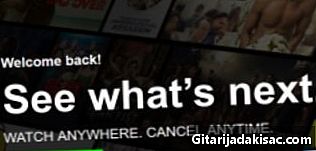
NộI Dung
- giai đoạn
- Phương pháp 1 cho PC và Mac
- Phương pháp 2 Trên iPhone, iPad và iPod touch
- Phương pháp 3 cho Apple TV
- Phương pháp 4 cho Chromecast
- Phương pháp 5 với Roku
- Phương pháp 6 trên TV thông minh và đầu phát Blu-ray
- Phương pháp 7 Trên PlayStation 3 và PlayStation 4
- Phương pháp 8 trên Wii
- Phương pháp 9 Trên Wii U
- Phương pháp 10 trên Xbox 360 và Xbox One
- Phương pháp 11 trên Android
Nếu bạn xem một dịch vụ phát trực tuyến Netflix hoặc phim, bạn chỉ cần một vài cú nhấp chuột để đặt phụ đề. Hầu hết các thiết bị mà Netflix hoạt động đều cung cấp phụ đề. Tuy nhiên, điều quan trọng cần lưu ý là không phải tất cả các bộ phim và sê-ri đều có phụ đề hoặc ngôn ngữ khác với ngôn ngữ gốc.
giai đoạn
Phương pháp 1 cho PC và Mac
- Bắt đầu video. Bắt đầu video mà bạn muốn đặt phụ đề. Bạn có thể thêm phụ đề vào video bạn xem trên trình duyệt của mình.
- Di chuyển chuột của bạn. Làm điều đó bằng cách xem video. Điều này sẽ cung cấp cho bạn quyền truy cập vào các lệnh phụ đề.
- Nhấp vào nút hộp thoại. Nút trông giống như một bong bóng truyện tranh. Nếu bạn không thấy tùy chọn này, video bạn đang xem không có phụ đề.
- Sử dụng menu cuộn. Nó sẽ cho phép bạn chọn phụ đề bạn muốn đặt. Phụ đề có sẵn sẽ thay đổi tùy thuộc vào nội dung bạn sử dụng. Những cái bạn đã chọn sẽ xuất hiện ngay lập tức.
- Nếu bạn không thấy phụ đề bạn đã chọn, hãy thử tắt tiện ích mở rộng trên trình duyệt của bạn. Xem Tắt các tiện ích bổ sung để biết hướng dẫn chi tiết tùy thuộc vào trình duyệt bạn đang sử dụng.
- Một số người dùng đã báo cáo sự cố với trình duyệt Internet Explorer và ứng dụng Netflix trên Windows. Nếu bạn sử dụng những thứ này để xem phim hoặc phim trên Netflix và phụ đề của bạn không hoạt động, hãy thử mở một trình duyệt khác.
Phương pháp 2 Trên iPhone, iPad và iPod touch
-
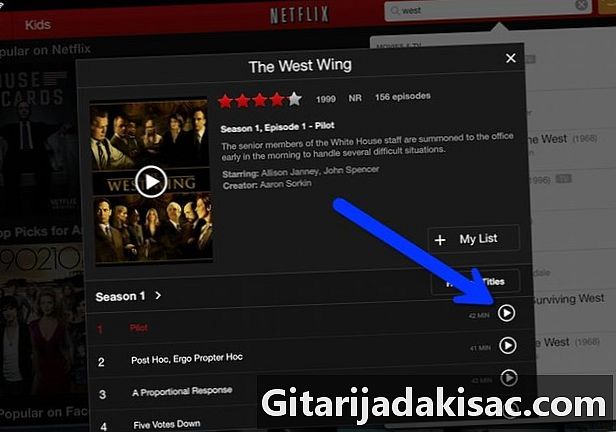
Bắt đầu bằng cách xem video trên ứng dụng Netflix. Bạn có thể cho phép phụ đề trên video có chúng. - Nhấp vào màn hình để truy cập các điều khiển phụ đề. Bạn phải làm điều này khi video được bắt đầu.
-
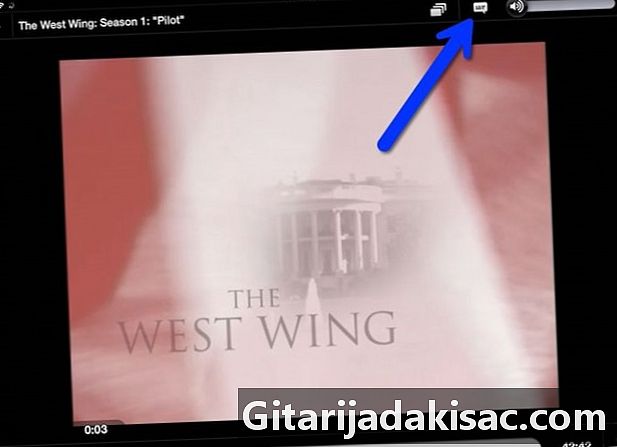
Nhấp vào nút đối thoại ở phía trên bên phải màn hình của bạn. Cái sau đại diện cho một bong bóng truyện tranh. Điều này sẽ cung cấp cho bạn quyền truy cập vào các tùy chọn ngôn ngữ và phụ đề. - Chọn menu của phụ đề nếu cần thiết Điều này sẽ đưa bạn đến danh sách phụ đề có sẵn.
-

Bấm vào phụ đề của sự lựa chọn của bạn. Sau đó xác nhận. Phụ đề sẽ tải ngay lập tức và video của bạn sẽ khởi động lại.
Phương pháp 3 cho Apple TV
- Đảm bảo Apple TV của bạn được cập nhật. Nếu bạn có Apple TV 2 hoặc 3, bạn cần phần mềm phiên bản 5.0 trở lên. Nếu bạn đang sử dụng Apple TV 4, bạn sẽ cần cài đặt tvOS 9.0 trở lên.
- Mở menu phụ đề. Làm điều đó sau khi ra mắt video của bạn trên Netflix. Phương pháp sau đây khác nhau tùy thuộc vào kiểu Apple TV của bạn.
- Đối với Apple TV 2 và 3: nhấp vào nút ở giữa điều khiển từ xa và nhấn.
- Đối với Apple TV 4: Cuộn bàn di chuột trên điều khiển từ xa.
- Chọn phụ đề. Sử dụng điều khiển từ xa để chọn phụ đề bạn chọn. Bấm vào nút lựa chọn trên điều khiển từ xa của bạn để họ hiển thị.
Phương pháp 4 cho Chromecast
- Mở ứng dụng Netflix. Làm điều đó trên thiết bị mà Chromecast được cài đặt. Bạn sẽ thay đổi tùy chọn phụ đề trên thiết bị bạn đã cài đặt Chromecast. Nó có thể là một hệ thống Androit hoặc iOS.
- Nhấp vào màn hình Chromecast của bạn. Điều này sẽ cho phép bạn truy cập các điều khiển âm thanh. Bạn cần mở video của bạn trên Netflix.
- Nhấp vào nút hộp thoại. Nó nằm ở trên cùng bên phải màn hình của bạn và đại diện cho một bong bóng truyện tranh.
- Nhấp vào menu phụ đề và chọn những người bạn chọn. Sau khi xác thực chúng, bạn sẽ thấy chúng hiển thị trên video bạn đang xem.
Phương pháp 5 với Roku
- Chọn video bạn muốn xem. Đừng bắt đầu ngay vì bạn sẽ chọn phụ đề từ màn hình mô tả.
- Nếu bạn đang sử dụng Roku 3, bạn có thể truy cập các tùy chọn phụ đề bằng cách nhấp vào mũi tên xuống trên điều khiển từ xa.
- Bấm vào tùy chọn Âm thanh và phụ đề. Bạn sẽ truy cập nó trên trang mô tả của video của bạn.
- Chọn phụ đề của sự lựa chọn của bạn. Phụ đề có sẵn được quyết định bởi những người tạo video của bạn.
- Bấm vào trả lại để trở về màn hình mô tả. Sự lựa chọn phụ đề của bạn sẽ được lưu lại.
- Bắt đầu video. Phụ đề bạn đã chọn sẽ được hiển thị trên màn hình.
Phương pháp 6 trên TV thông minh và đầu phát Blu-ray
- Khởi chạy ứng dụng Netflix của bạn. Nhiều TV thông minh và đầu phát Blu-ray có ứng dụng Netflix cho phép bạn xem video. Lệnh hiển thị phụ đề thay đổi tùy theo thiết bị và một số sẽ không cho phép bạn làm như vậy.
- Chọn video bạn muốn xem. Sau đó bạn sẽ đi đến trang mô tả.
- Chọn tùy chọn Âm thanh và phụ đề. Nó có thể được đại diện bởi một bong bóng lời nói hoặc đề cập đến Âm thanh và phụ đề. Nếu bạn không thấy nút này, thiết bị của bạn có thể không cung cấp tùy chọn này.
- Bạn có thể mở menu này bằng cách nhấp vào mũi tên xuống trên điều khiển từ xa sau khi khởi chạy video của bạn.
- Chọn phụ đề của sự lựa chọn của bạn. Họ sẽ hiển thị ngay khi bạn bắt đầu video của mình.
- Quay trở lại trang mô tả. Sau đó bắt đầu video. Phụ đề của bạn sẽ được hiển thị trên màn hình.
- Nếu bạn không thể làm theo các bước này, thiết bị của bạn có thể không hiển thị phụ đề.
Phương pháp 7 Trên PlayStation 3 và PlayStation 4
- Bắt đầu video. Không bắt đầu video mà bạn muốn áp dụng phụ đề. PS3 và 4 có một tùy chọn cho phụ đề, nếu video bạn muốn xem có. Quá trình này là giống nhau cho cả hai hệ thống.
- Nhấp vào mũi tên xuống trên điều khiển từ xa của bạn. Do đó, bạn sẽ truy cập menu Âm thanh và phụ đề.
- Đặt con trỏ của bạn vào Âm thanh và phụ đề và bấm vào X. Sau đó bạn sẽ có thể chọn tùy chọn của bạn.
- Chọn tùy chọn phụ đề của bạn. Chúng sẽ xuất hiện ngay sau khi chọn ngôn ngữ bạn chọn.
Phương pháp 8 trên Wii
- Bắt đầu Netflix. Sau đó chọn video bạn muốn xem. Đừng khởi chạy nó ngay lập tức, chỉ cần mở trang mô tả.
- Sử dụng Wii từ xa của bạn. Nhấp vào nút đối thoại, trông giống như một bong bóng truyện tranh và ở phía trên bên phải màn hình của bạn. Nếu bạn không thấy nút này, video của bạn không có phụ đề.
- Hồ sơ trẻ em không thể thay đổi ngôn ngữ hoặc phụ đề trên Wii.
- Chọn phụ đề của sự lựa chọn của bạn. Sử dụng Wii Remote của bạn để chọn ngôn ngữ của phụ đề của bạn.
- Bắt đầu video của bạn Phụ đề bạn đã chọn phải được hiển thị trên màn hình của bạn.
Phương pháp 9 Trên Wii U
- Khởi chạy video của bạn bằng kênh Netflix. Bạn chỉ có thể áp dụng phụ đề trên video sau khi bạn khởi chạy trên Wii U.
- Chọn nút hộp thoại trên màn hình GamePad của bạn. Sau đó, bạn sẽ truy cập các tùy chọn phụ đề trên màn hình GamePad của bạn. Nếu bạn không thấy tùy chọn này, video của bạn không có phụ đề.
- Chọn phụ đề của sự lựa chọn của bạn. Nhấp hoặc sử dụng điều khiển từ xa của GamePad để chọn phụ đề bạn muốn áp dụng cho video của mình.
- Quay lại video của bạn Phụ đề của bạn sẽ xuất hiện trực tiếp trên màn hình.
Phương pháp 10 trên Xbox 360 và Xbox One
- Bắt đầu bằng cách khởi chạy video của bạn. Cả Xbox One và Xbox 360 đều có thể hiển thị phụ đề, miễn là video bạn đang xem có. Quá trình này là giống nhau cho cả hai hệ thống.
- Nhấp vào mũi tên xuống trên bộ điều khiển của bạn sau khi khởi chạy video của bạn. Tùy chọn "Âm thanh và phụ đề" sẽ xuất hiện trên màn hình của bạn.
- Chọn "Âm thanh và phụ đề". Sau đó bấm vào Một . Sau đó bạn có thể chọn phụ đề của sự lựa chọn của bạn.
- Chọn phụ đề bạn muốn áp dụng. Chúng sẽ xuất hiện ngay trên màn hình của bạn.
- Vô hiệu hóa mã hóa phụ đề trên hệ thống của bạn. Làm điều đó nếu chúng không xuất hiện. Nếu mã hóa phụ đề được bật trên toàn bộ hệ thống của bạn, chúng sẽ xuất hiện trên Netflix, ngay cả khi chúng bị vô hiệu hóa cho video đó.
- Đối với Xbox 360: Nhấp vào nút hướng dẫn trên bộ điều khiển của bạn và mở menu cài đặt. lựa chọn hệ thống sau đó Cài đặt bảng điều khiển. lựa chọn xem và Mã hóa phụ đề. Vô hiệu hóa tùy chọn này cho toàn bộ hệ thống. Bạn sẽ có thể quay lại video của mình và xem nó mà không cần phụ đề.
- Đối với Xbox One: Nhấp vào nút hướng dẫn trên bộ điều khiển của bạn và mở menu cài đặt. Chọn tùy chọn Mã hóa phụ đề và vô hiệu hóa nó. Video của bạn sẽ không còn có phụ đề.
Phương pháp 11 trên Android
- Khởi chạy video của bạn trên ứng dụng Netflix. Nếu bạn có ứng dụng Netflix trên thiết bị của mình, bạn sẽ có quyền truy cập vào tùy chọn phụ đề.
- Nhấp vào màn hình sau khi khởi chạy video của bạn. Sau đó, bạn sẽ có quyền truy cập vào các cài đặt âm thanh.
- Nhấp vào nút hộp thoại. Sau đó, bạn sẽ truy cập các tùy chọn phụ đề. Nút hộp thoại trông giống như một bong bóng truyện tranh nhỏ và nằm ở trên cùng bên phải màn hình của bạn.
- Nếu bạn không thấy nút này, video bạn đang xem sẽ không có phụ đề.
- Nhấp vào menu phụ đề. Sau đó chọn những lựa chọn của bạn. Khi bạn đã chọn phụ đề, nhấp vào tốt. Phụ đề sẽ xuất hiện trên màn hình của bạn.